Leonardo atualizou em 14/11/2024 para Dicas de Desbloqueio do Android | Mais Artigos
CENÁRIO REAL DO USUÁRIO:
Quando você esquece a senha do Android e tenta muitas tentativas incorretas de desbloqueio, seu Samsung Galaxy S22 Ultra será bloqueado para proteger suas informações pessoais e evitar acesso malicioso ao seu telefone Samsung. Então, como podemos corrigir o problema do ‘ Samsung Galaxy S22 Ultra bloqueado ’? Neste artigo, apresentaremos quatro soluções para corrigir o problema de bloqueio do Samsung e recuperar o acesso total ao seu telefone.
| Corrigir ferramentas de bloqueio Samsung | Eficácia |
| EaseUS MobiUnlock para Android | Ele pode desbloquear o bloqueio do Samsung Galaxy S22 Ultra com um clique, sem senha, padrão ou PIN. |
| Gerenciador de dispositivos Android | Ele pode redefinir o Android de fábrica remotamente sem senha e recuperar o acesso total ao seu telefone celular com sua conta do Google. |
| Samsung Encontre meu celular | Com sua conta Samsung, você pode localizar e apagar seu telefone Samsung Galaxy bloqueado. |
| Reinicialização forçada externa | Você pode redefinir seu telefone para os padrões de fábrica apenas com botões. Aplicando este método, não é necessária uma conta Google ou Samsung. |
O método mais fácil para resolver o problema do 'Samsung Galaxy S22 Ultra bloqueado' é aplicar um desbloqueador de telefone Android profissional - EaseUS MobiUnlock para Android , que pode desbloquear seu telefone sem uma senha com uma alta taxa de sucesso. A propósito, ele funciona em quase todos os dispositivos Android, exceto Samsung, como Google Pixel, LG, Motorola, etc. Vamos ver o que mais o EaseUS MobiUnlock para Android pode oferecer:
Como ignorar a tela bloqueada do Samsung Galaxy S22 Ultra:
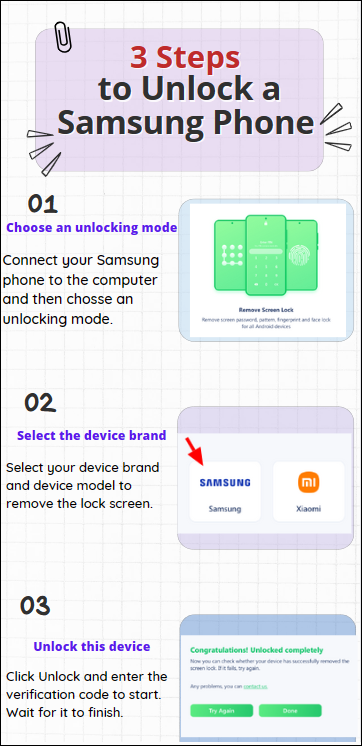
O Gerenciador de dispositivos Android, também chamado de Google Find My Device, pode realizar um desbloqueio remoto do seu Samsung Galaxy. No entanto, para desbloquear telefones Android com uma conta do Google , você deve garantir que a conta do Google esteja conectada ao seu dispositivo Android e que o seu telefone tenha uma conexão com a Internet.
Passo 1. Acesse o site Encontre Meu Dispositivo do Google e faça login com sua conta em outros dispositivos, como tablet, computador ou telefone.
Passo 2. No painel esquerdo, você poderá ver todos os dispositivos Android conectados à conta do Google. Localize e clique no telefone Samsung bloqueado.
Etapa 3. Em seguida, você deverá ver três opções: Reproduzir som, Dispositivo seguro e Apagar dispositivo. Escolha Apagar Dispositivo e confirme a ação clicando em Apagar novamente.
Passo 4. Aguarde a conclusão do processo e todo o conteúdo existente no seu telefone desaparecerá permanentemente, incluindo a tela bloqueada. Assim, você pode acessar o Samsung Galaxy S22 Ultra bloqueado sem senha.
![]()
Semelhante ao Google Find My Device, a Samsung tem seu próprio serviço online - Samsung Find My Mobile para localizar seu telefone perdido. Com sua conta Samsung, você pode redefinir seu dispositivo Android para as configurações de fábrica sem entrar na tela de bloqueio. É de grande ajuda quando você está bloqueado no acesso ao seu telefone Android por qualquer motivo, e também é útil quando você deseja doar ou vender seu Samsung S22 Ultra, pois você precisa limpar seu telefone para permitir que outras pessoas o usem livremente.
Etapas para corrigir o problema de bloqueio do Samsung S22 Ultra:
Passo 1. Acesse o site Samsung SmartThings Find e insira as credenciais da sua conta Samsung.
Passo 2. Depois de se inscrever em sua conta Samsung, você poderá ver o dispositivo bloqueado na tela esquerda. Escolha.
Passo 3. Selecione a opção Desbloquear à direita e digite a senha da conta Samsung para confirmar a ação.
Passo 4. Em seguida, seu telefone será desbloqueado e uma marca de seleção verde aparecerá na tela.
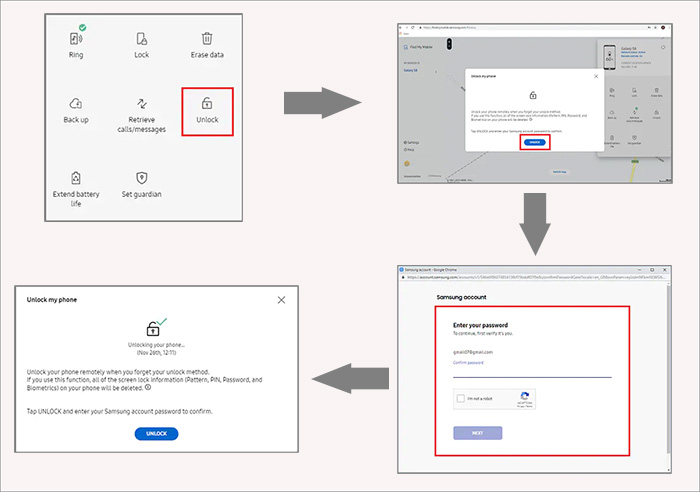
No entanto, de acordo com uma postagem da comunidade Samsung , alguns recursos do SmartThings Find Service foram encerrados, como Desbloquear, Desbloquear remotamente, Call BackUp e Locate, etc. de Desbloquear e verificar sua conta. Em seguida, seu dispositivo será reiniciado e você poderá configurá-lo novamente. Ao entrar na mesma conta Samsung, você não perderá os dados do backup, enquanto o conteúdo que não foi salvo no backup desaparecerá.
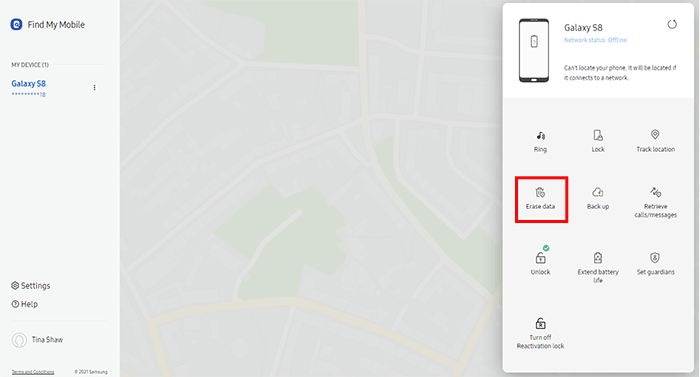
Se você não tiver nenhum dispositivo acessível ao seu lado, você pode redefinir os padrões de fábrica do seu Galaxy S22 Ultra bloqueado apenas com botões. A reinicialização total externa é um pouco complicada e você deve seguir cuidadosamente as etapas abaixo.
Passo 1. Desligue seu dispositivo Android. Pressione e segure os botões liga / desliga e aumentar volume até ver o logotipo da Samsung. Em seguida, solte os botões.
Passo 2. No menu de recuperação, use os botões de aumentar e diminuir volume para destacar as opções e o botão liga / desliga para selecionar.
Etapa 3. Você precisa localizar Wipe Data/Factory Reset e escolhê-lo. Em seguida, escolha a opção Factory Data Reset pressionando os botões.
Passo 4. Em seguida, seu dispositivo Galaxy será reiniciado. Localize a opção Reiniciar sistema para reiniciar seu telefone Android quando a exclusão dos dados for concluída.
Passo 5. Finalmente, você pode configurar seu dispositivo e acessá-lo sem senha.
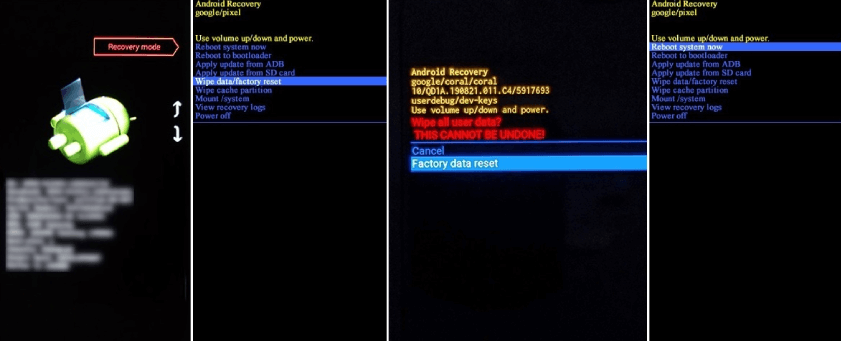
A maioria dos métodos acima excluirá tudo para corrigir o problema do ‘Samsung Galaxy S22 Ultra bloqueado’. Para manter seus dados sãos e salvos, você precisa fazer backup de seu telefone e desenvolver um hábito de backup regular. Além disso, há mais uma coisa que você pode fazer para evitar bloqueios futuros: alterar ou remover sua senha Samsung.
Então, você redefiniu com sucesso sua senha Samsung. Exceto Nenhum, você pode escolher a ponta do dedo, padrão, etc., para ser sua tela de bloqueio. Ao alterar a senha, é melhor anotá-la em algum lugar, caso você esqueça a senha depois de um tempo sem usá-la.
Não há mais necessidade de se preocupar com a Internet com o bloqueio do Samsung Galaxy S22 Ultra ou visitar qualquer loja e pagar um dinheiro extra. Se você deseja desbloquear seu telefone Android com rapidez e segurança, EaseUS MobiUnlock para Android é sua melhor escolha. Este artigo é uma solução completa para smartphones Samsung. Se você acha que este artigo é útil, compartilhe-o com mais amigos necessitados nas plataformas de mídia social.
1. O que devo fazer se meu telefone Samsung travar na tela de bloqueio?
Se o seu telefone Samsung estiver preso na tela de bloqueio, você precisará redefinir o dispositivo para os padrões de fábrica. Assim, seu telefone não se lembrará de nenhuma senha definida anteriormente e você poderá configurá-lo para usá-la novamente.
Para redefinir o seu dispositivo Android de fábrica:
Finalmente, você pode entrar no seu dispositivo bloqueado sem uma senha.
2. Como faço para forçar a reinicialização do meu telefone Samsung quando ele está bloqueado?
Se o seu dispositivo Samsung não responder e estiver bloqueado, pressione e segure os botões liga / desliga e diminuir volume ao mesmo tempo por 7 segundos ou mais para forçar a reinicialização.
Artigos relacionados - Também no Software EaseUS
Como redefinir o telefone Android de fábrica quando bloqueado? [3 dicas eficientes]
![]() Leonardo 2024-11-14
Leonardo 2024-11-14
Como desbloquear o telefone Samsung esqueceu a senha sem perder dados
![]() Leonardo 2024-11-14
Leonardo 2024-11-14
O que é o código mestre de desbloqueio de padrão Samsung | 2024 atualizado
![]() Leonardo 2024-11-14
Leonardo 2024-11-14
Como redefinir o Samsung S23 de fábrica sem senha
![]() Leonardo 2024-11-14
Leonardo 2024-11-14